Namig: Preberite več o aplikaciji Microsoft Forms ali pajo začnite uporabljati takoj in ustvarite nov vprašalnik, preskus znanja ali anketo. Ali želite pridobiti naprednejše partnersko povezovanje, vrste vprašanj in analize podatkov? Preskusite Mnenje strank za Dynamics 365.
Če ustvarjate dolge ankete ali vprašalnike, vam bo v pomoč, če vprašanja razvrstite na več strani ali v odseke, ki jih lahko preprosto prerazporedite in prerazporedite. Odseki pomagajo usmeriti anketirance obrazca tako, da porabijo dolgo anketo, ki je bila organizirana v manjše dele.
Dodajanje odsekov
-
V aplikaciji Microsoft Formsodprite anketo, vprašalnik ali drugo vrsto obrazca, za katerega želite dodati odseke.
-
Izberite + Dodaj novo.
-
Izberite Več vrst vprašanj (simbol škarnih).

-
Izberite Razdelek.
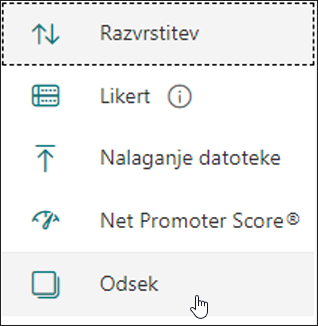
-
Dodajte naslov razdelka in opis, da zagotovite kontekst za vprašanja v tem razdelku.
Opomba: Funkcija naključnega vprašanja je onemogočena, če v obrazec vključite odseke.
Organiziranje odsekov
-
V odseku, ki ga želite podvojiti, odstraniti ali premakniti, kliknite Več nastavitev za odseke

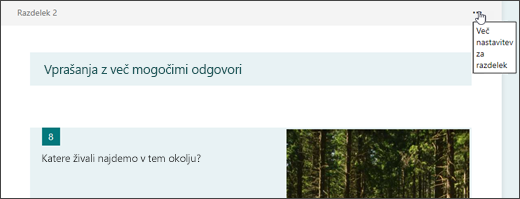
-
Izberite eno od teh možnosti:
-
Podvojeni odsek – naredite kopijo vprašanj v tem razdelku.
-
Odstrani odsek – izberite Le odsek, da odstranite le glavo odseka, ali pa izberite Razdelek in vprašanja, da odstranite odsek in vsa vprašanja v odseku.
-
Premakni odsek – s puščicama Premakninavzgor in Premakni navzdol preuredite vrstni red odsekov.
-
Dodajanje razvejanja – razvejajte razdelek tako, da bodo anketiranci videli le vprašanja, ki so pomembna za njih. Če vprašanja ne veljajo, bo anketiranec preusmerjen na drug nabor vprašanj ali pa bo popolnoma preskočil nabor vprašanj. Preberite več o razvejenju
-
Povratne informacije za Microsoft Forms
Zanima nas vaše mnenje! Če želite poslati povratne informacije o funkciji Microsoft Forms, pojdite v zgornji desni kot obrazca in izberite Več nastavitev obrazca 
Glejte tudi
Ustvarjanje obrazca z aplikacijo Microsoft Forms










